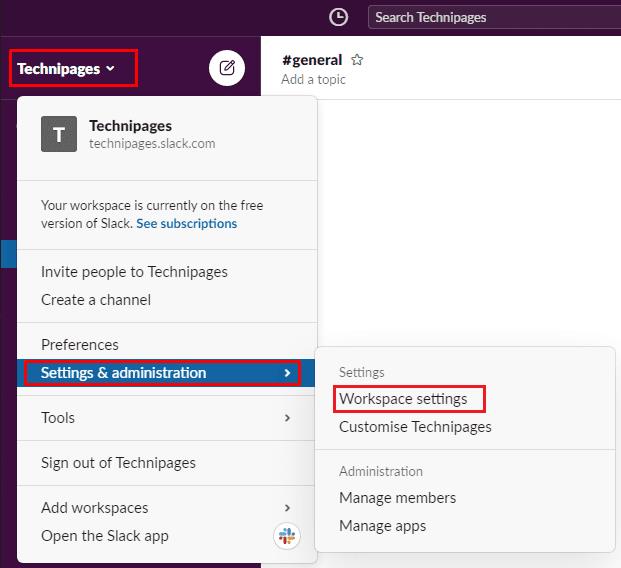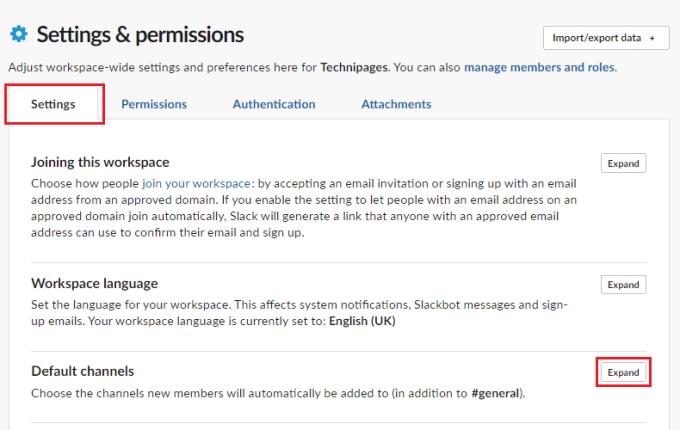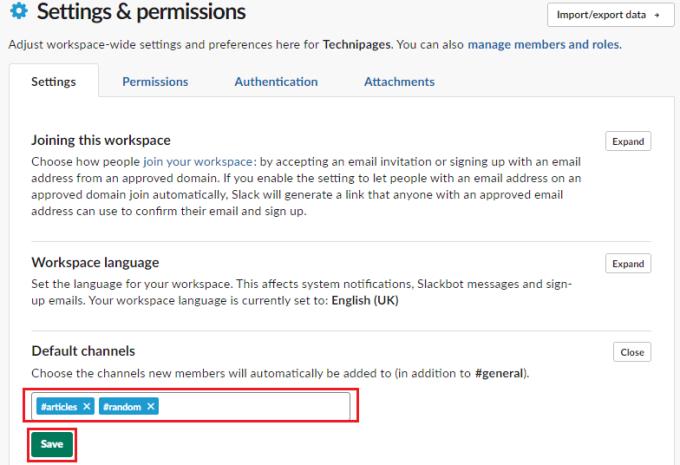Para que um usuário participe de um espaço de trabalho do Slack, ele precisa estar nos canais para participar da discussão. Esses canais não serão necessariamente os mesmos para todos, pois todos têm diferentes conjuntos de habilidades e interesses. No entanto, você pode configurar alguns canais no servidor como sendo o padrão.
Os canais padrão são unidos automaticamente por novas contas de usuário, embora os novos canais padrão não sejam unidos retroativamente de forma automática. Os possíveis usos para os canais padrão incluem um canal de anúncio para toda a empresa / grupo, um canal de notícias, um canal que fornece o menu do dia na cantina do prédio. Ou um hub de canal que lista todos os canais para ajudar os usuários a ver o que está disponível.
Como configurar canais do Slack para os usuários participarem automaticamente
Para configurar os canais padrão em sua área de trabalho, você precisa navegar até a página de configurações e permissões da área de trabalho. Para chegar lá, primeiro você precisa clicar no nome da área de trabalho no canto superior direito. Em seguida, no menu suspenso, selecione “Configurações e administração”. Em seguida, vá para “Configurações do espaço de trabalho” para abrir as configurações do espaço de trabalho em uma nova guia.
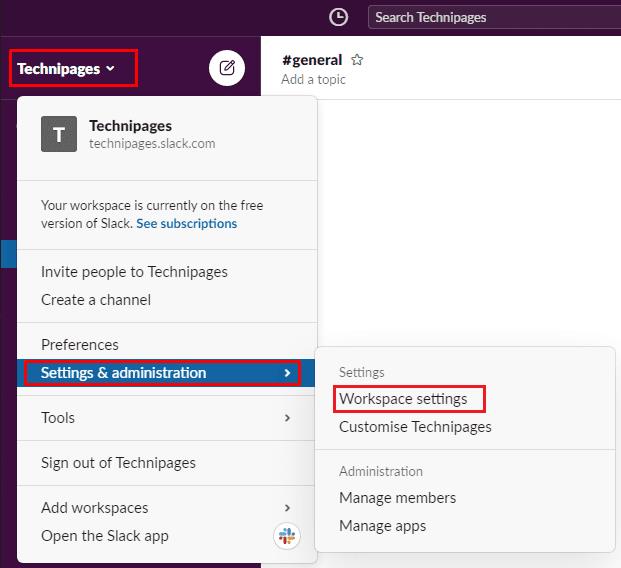
Para obter as configurações de personalização do espaço de trabalho, clique no nome do espaço de trabalho na barra lateral. Em seguida, selecione “Configurações e administração” e “Configurações do espaço de trabalho”.
Na guia “Configurações” padrão, clique no botão “Expandir” para as configurações de “Canais padrão”.
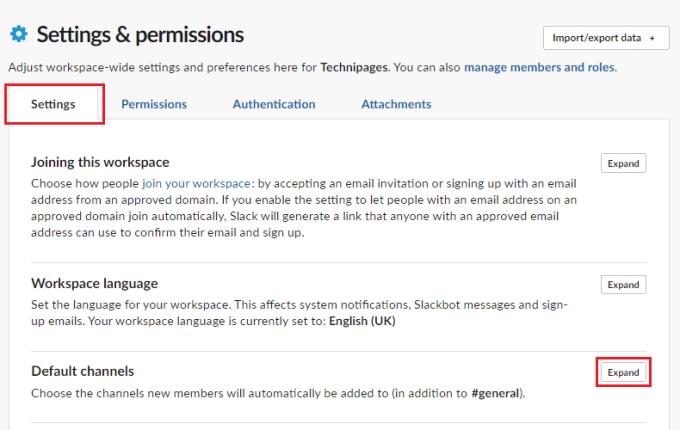
Clique em “Expandir” próximo a “Canais padrão” na guia “Configurações” padrão.
Na caixa de texto, selecione um dos canais sugeridos ou comece a digitar para restringir os resultados. Você deve selecionar canais que já existem; entretanto, você não precisa selecionar o canal “#geral”. Já está sempre marcado como padrão.
O canal “#geral” sempre é acessado por todos os usuários e não pode ser deixado, pois também está sempre marcado como “obrigatório”.
Depois de editar a lista de canais padrão de sua preferência, clique em “Salvar” para salvar e aplicar as alterações.
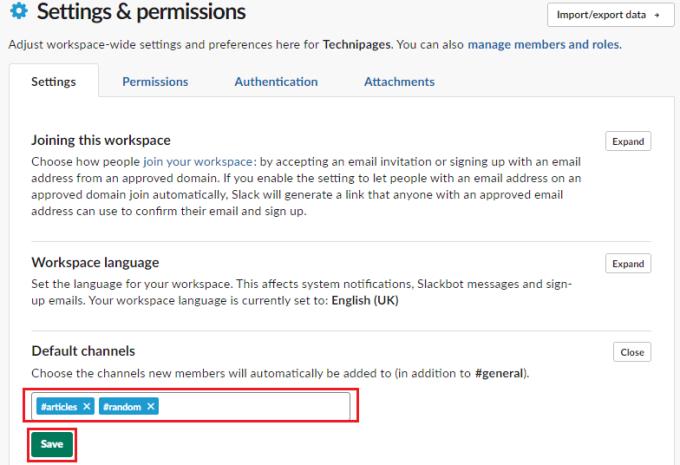
Configure a lista de canais padrão e clique em “Salvar”.
Ao configurar os canais padrão do Slack, você pode garantir que os usuários sejam adicionados a vários canais por padrão. Eles ingressam na área de trabalho, que pode oferecer informações úteis. Seguindo as etapas neste guia, você pode configurar a lista de canais padrão em sua área de trabalho.